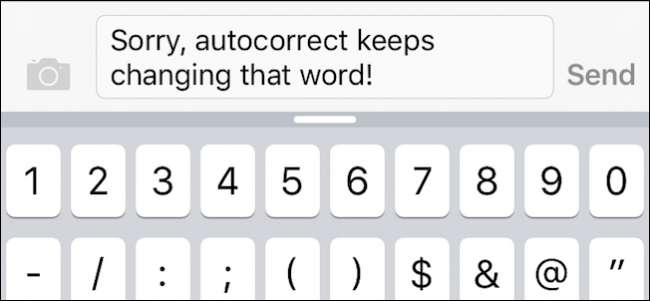
Sinulla on todennäköisesti ollut kokemusta yrittäessäsi kirjoittaa pariton sana, jota ei ole sanakirjassa, ja iPhone korjaa sitä automaattisesti sen mukaan, miten sen mielestä se pitäisi kirjoittaa. Voi olla aika opettaa sille, mitä yrität sanoa.
Voit vain palata takaisinpäin sen jälkeen, kun se on tehnyt korjauksen ja pakottaa sen kirjoittamaan sen haluamallasi tavalla, mutta se on ärsyttävää ja aikaa vievää, varsinkin kun yrität poistaa pikaviestin ystävälle tai sukulaiselle. Parempi ratkaisu on opettaa iPhonellesi juuri se, mitä yrität sanoa.
Tässä on täydellinen esimerkki. Oletetaan, että haluamme tarkistaa tarkistussaldomme tekstin kautta, ja pankkimme vaatii sinua lähettämään sanan "bal". Toinen kirjoitamme "bal", automaattinen korjaus ehdottaa sen sijaan "val".
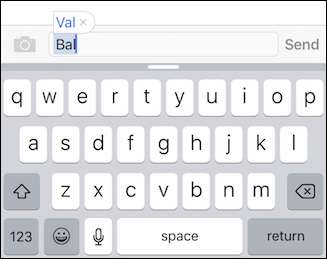
Jos yritämme edetä, "val" lisätään automaattisesti tekstiimme.
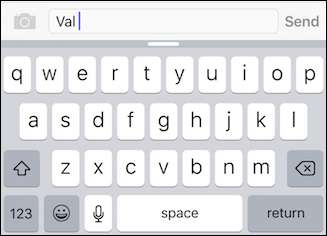
Bal-kepin saamiseksi meidän on palattava takaisin, joten meille annetaan luettelo mahdollisista vaihtoehdoista ja sitten valitaan niistä "bal".
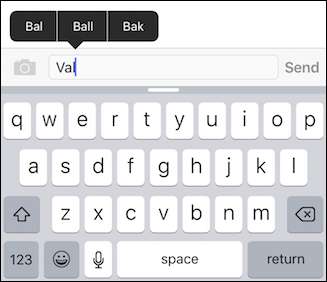
Tämä on tylsiä ja ärsyttävää, mutta on helppo tapa opettaa iPhonen tai iPadin sanoja, joita se ei tunne.
Avaa ensin Asetukset.

Napauta nyt "Yleiset" ja sitten "Näppäimistö".
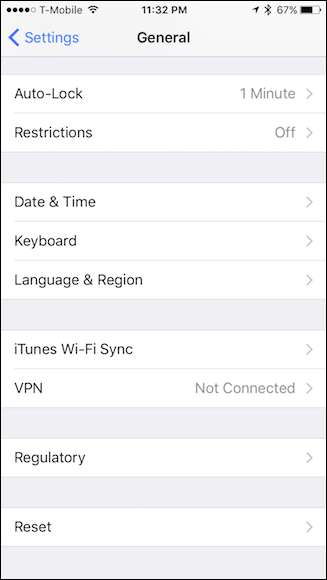
Näppäimistön asetuksissa haluamme nyt napauttaa "Tekstin korvaaminen" iOS 8: ssa ja "Pikakuvakkeet" aiemmissa iOS-versioissa.
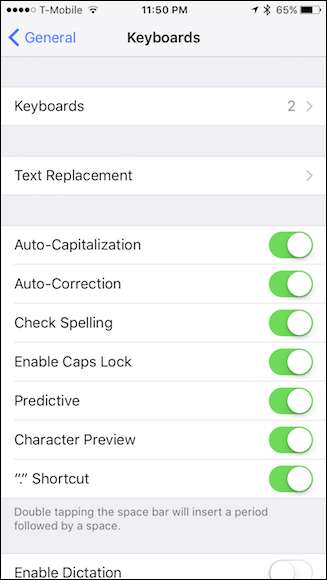
Kun olemme tekstin korvausnäytössä, napauta oikeassa yläkulmassa olevaa + -merkkiä ja kirjoita haluamasi lause (älä välitä pikakuvakkeen lisäämisestä) ja napauta sitten Tallenna.
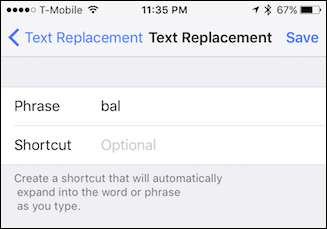
Nyt, kun sanamme on tallennettu iPhoneen tai iPadiin, voimme nyt turvallisesti käyttää epäväristä, slangia tai jopa kiroavaa sanaa tai ilmausta pelkäämättä, että meidät korjataan ärsyttävästi joka kerta.
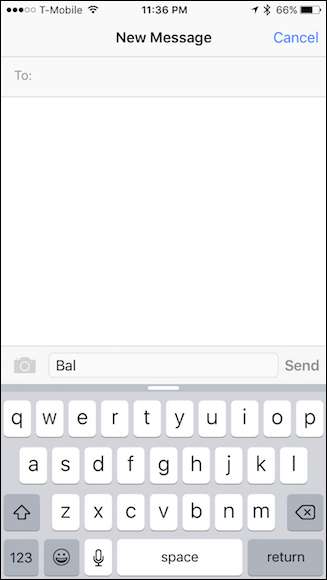
Tämä toimii yhtä hyvin sellaisten oikeiden nimien kohdalla, joita emme ehkä osaa kirjoittaa, mutta joiden automaattinen korjaus onnistuu aina sekoittamaan.
Ymmärrä kuitenkin, että sanojen lisääminen tekstikorvausluetteloon ei tarkoita, että saamme ehdotuksen erityisen pitkistä tai epäsäännöllisistä sanoista, jotka yleensä aiheuttavat meille ongelmia, mutta voimme lisätä pikakuvakkeen, joka tekee asioista paljon helpompaa.
Oletetaan esimerkiksi, että me ja ystävä tapaamme säännöllisesti paikallisessa ravintolassa haastavalla nimellä, kuten Chick-Fil-A. Käyttämällä pikakuvaketta meidän tarvitsee vain kirjoittaa ainutlaatuinen pikakuvake ja iPhone muuttaa sitä automaattisesti.
Tätä varten palataan vain aikaisemmin hahmoteltuihin tekstin korvausasetuksiin ja lisätään pikavalintalause alla olevan kuvan mukaisesti.

Nyt kun kirjoitamme pikakuvakkeen, cfa, se korjaa automaattisesti koko nimen, Chick-Fil-A. Tämä toimii yhtä hyvin myös useiden sanalauseiden ja lauseiden kanssa ja tekee suhteellisen lyhyen työn mahdollisesti ärsyttävistä tekstitilanteista.
LIITTYVÄT: Kuinka kesyttää (ja parantaa) iPhonen automaattisen korjauksen ominaisuutta
Tässä on kuitenkin paljon enemmän, jos haluat oppia kaikki yksityiskohdat siitä, miten voit korjata automaattisen korjauksen iPhonellasi.
Toivottavasti tästä lähtien voit lievittää automaattisen korjauksen ongelmia ja minimoida mahdolliset tai olemassa olevat ärsytykset. Ajan myötä voit korjata sen niin, että nämä tilanteet ovat yhtä epäsäännöllisiä kuin sanat automaattinen korjaus aina korjaa.







